Os contamos cómo restaurar un iPhone bloqueado, al que no podemos acceder de ninguna manera, poniéndolo en modo DFU y siguiendo los pasos que os contamos a continuación.
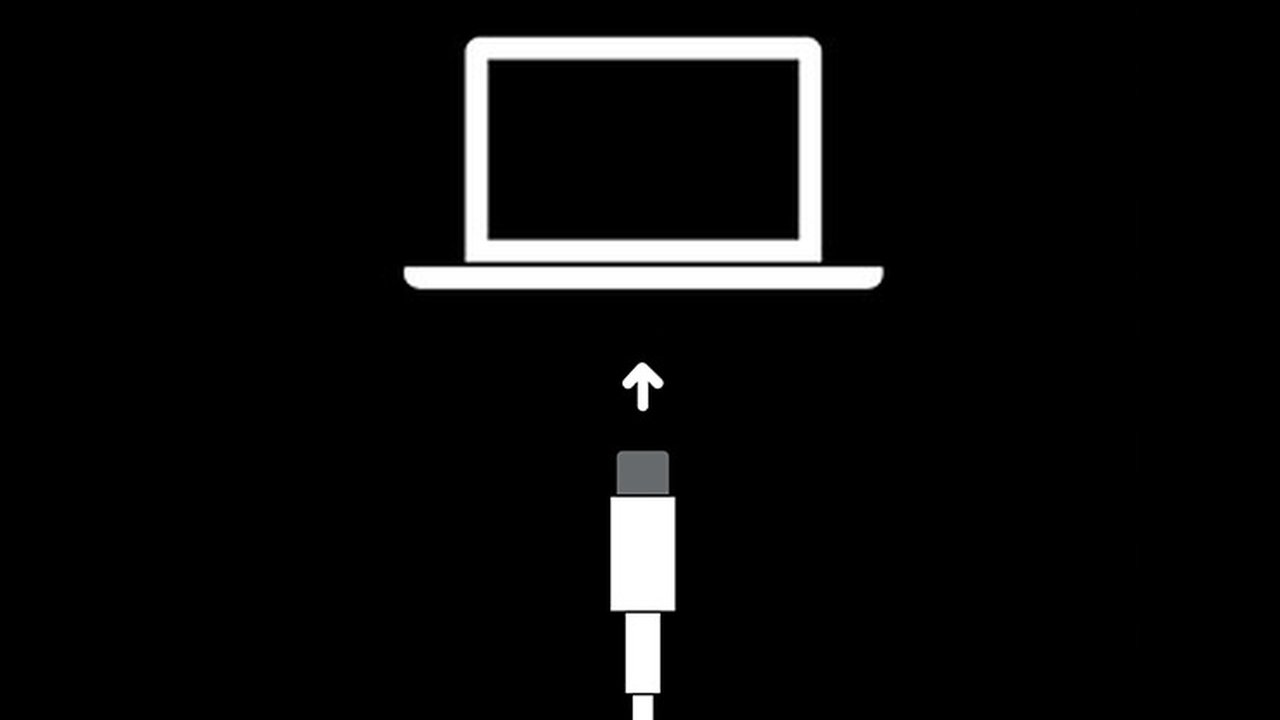
Nos ha pasado y seguro que a ti, si has llegado a este artículo, también. Tenemos un iPhone al que no podemos acceder y que queremos restaurar para poder configurarlo desde cero y poder usarlo. Pues bien añadimos este post a nuestra sección de tutoriales iOS para que aprendáis a hacerlo.
Esto normalmente pasa cuando tenemos un dispositivo antiguo que queremos volver a usar y lo tenemos bloqueado. También cuando el ordenador no reconoce el dispositivo, si la pantalla se ha quedado bloqueada con el logotipo de Apple… . Pueden ser varios los motivos por los que queramos restaurar un iPhone.
Cómo restaurar un iPhone bloqueado:
En estos casos, tendremos que poner nuestro iPhone o iPad en modo DFU o, también llamando, de recuperación. Pero antes de ello es MUY IMPORTANTE comprobar lo siguiente:
- Asegúrate de que el ordenador está actualizado. Si usas iTunes, asegúrate de que tienes la última versión.
- En un Mac con macOS Catalina, abre Finder. En un Mac con macOS Mojave o versiones anteriores, o en un PC, abre iTunes. Si iTunes está abierto, ciérralo y, a continuación, vuelve a abrirlo.
Poner el iPhone en modo DFU:
Tendremos que mantener el iPhone o iPad conectado y esperar hasta que aparezca la pantalla del modo de recuperación:
- En los iPad que no tienen un botón de inicio tendremos que pulsar y soltar rápidamente el botón de subir volumen. Seguidamente pulsar y soltar rápidamente el botón para bajar el volumen. Ahora tendremos que mantener pulsado el botón superior hasta que el dispositivo empiece a reiniciarse. Tendremos que pulsar el botón superior hasta que el dispositivo entre en modo de recuperación.
- Si tienes un iPhone 8 o modelos posteriores tendremos que pulsar y soltar rápidamente el botón para subir el volumen y rápidamente hacemos lo mismo con el botón para bajar el volumen. Luego mantendremos pulsado el botón lateral de apagado hasta que veamos la pantalla del modo de recuperación.
- En el iPhone 7, iPhone 7 Plus o iPod touch (7.ª generación) mantendremos pulsados el botón de apagado y el botón para bajar el volumen a la vez. Los tendremos que mantener pulsados hasta que veamos la pantalla del modo de recuperación.
- En los iPad con botón de inicio, iPhone 6s o versiones anteriores y iPod touch (6.ª generación) o versiones anteriores deberemos mantener pulsados el botón de inicio (el redondo que hay bajo la pantalla) y el botón de apagado a la vez. Tendremos que mantenerlos pulsados hasta que veamoss la pantalla del modo de recuperación.
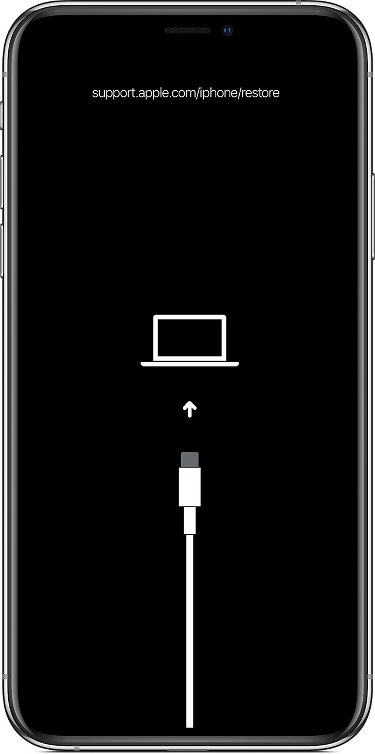
- Si lo hemos hecho bien el ordenador deberá localizar nuestro dispositivo. Cuando veamos la opción de Restaurar o Actualizar, selecciona Actualizar. El ordenador intentará reinstalar el software sin borrar tus datos. Espera a que se descargue el software para el dispositivo. Si la descarga tarda más de 15 minutos y el dispositivo sale de la pantalla del modo de recuperación, espera a que termine la descarga y repite el paso 3.
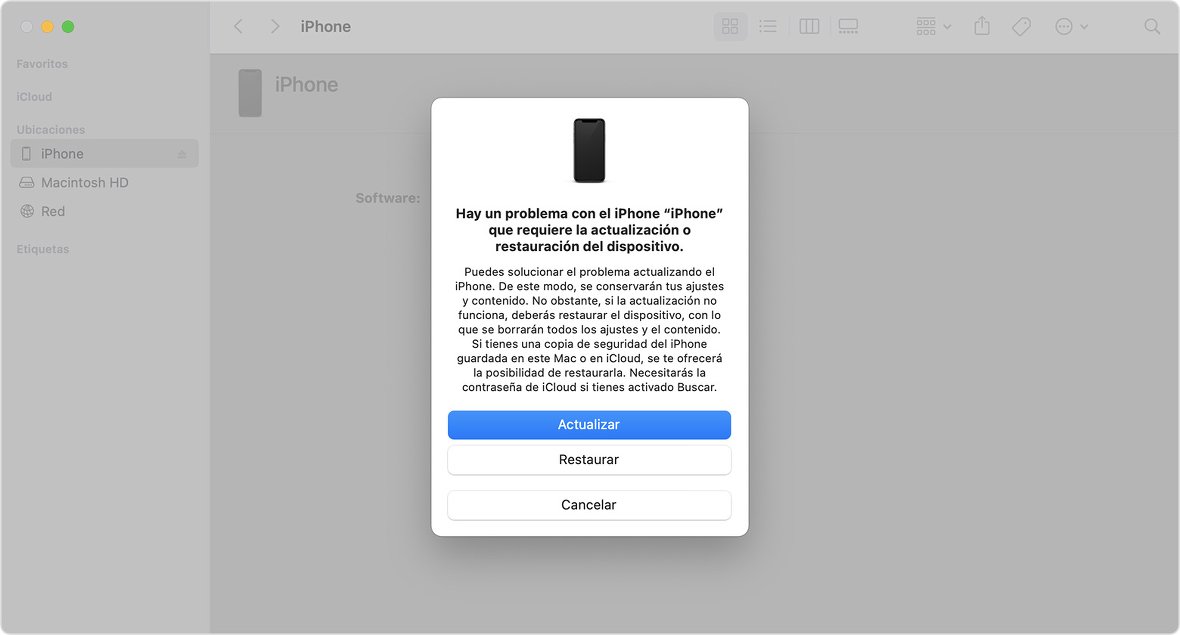
- Cuando la actualización o restauración se haya completado, configura tu dispositivo.
Si aparece algún tipo de error, pincha a continuación para saber cómo actuar.
Esperamos haberos ayudado. Nosotros recientemente hemos tenido que restaurar de este modo un antiguo iPhone y gracias a este tutorial pudimos hacerlo.
Saludos.
Fuente: Apple.com
Apasionado de los productos APPLE y licenciado en apps.
En el mundo de los blogs desde 2010 escribiendo artículos a diario, todos sobre el ecosistema Apple. En mi haber tengo más de 6.000 artículos publicados ademas de haber participado en otros medios como revistas digitales, podcasts, blogs... .
Toda una vida dedicada a mi pasión por Apple y sus productos, la cual intento plasmar en mis artículos, vídeos de Youtube y publicaciones en redes sociales.